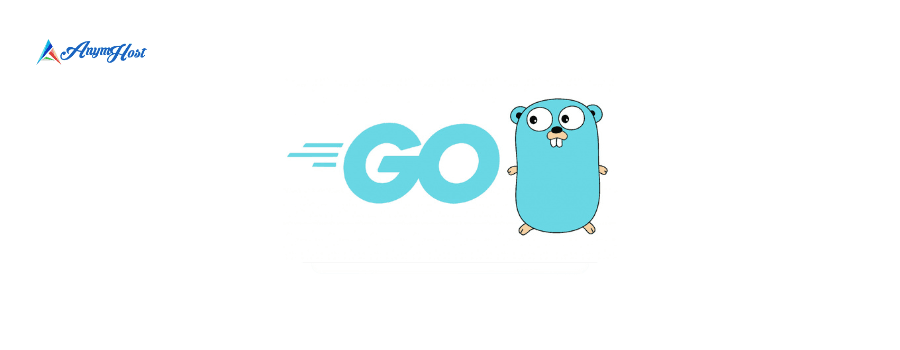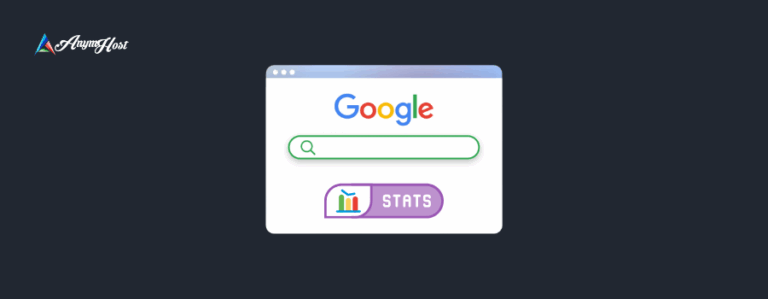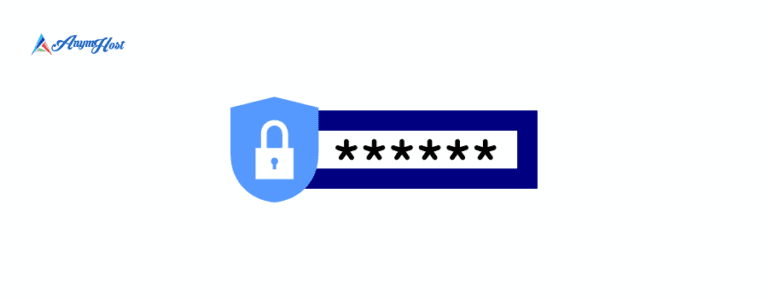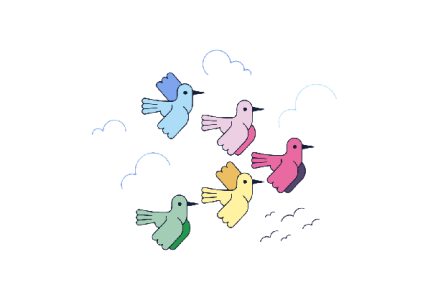Kalau kamu sedang mendalami bahasa pemrograman modern, pasti sudah pernah dengar tentang GoLang. Bahasa ini dikenal karena efisiensi, kecepatan, dan skalabilitasnya, sehingga banyak dipakai dalam pengembangan aplikasi maupun layanan berbasis server.
Menariknya, GoLang nggak hanya bisa dijalankan di VPS, tapi juga bisa diinstall di shared hosting dengan cPanel, termasuk layanan hosting dari AnymHost. Dengan begitu, kamu tetap bisa belajar dan bereksperimen dengan GoLang tanpa harus langsung menyewa server VPS.
Daftar Isi
Apa Itu GoLang?
GoLang (Go) adalah bahasa pemrograman open-source yang dikembangkan Google pada tahun 2009. Go bersifat statically typed dan menghasilkan kode biner terkompilasi, jadi aplikasi yang dibangun lebih cepat dan efisien. Bahasa ini diciptakan oleh tiga engineer Google Ken Thompson, Robert Griesemer, dan Rob Pike untuk menggabungkan kesederhanaan Python, kecepatan C/C++, serta skalabilitas Java. Hasilnya, GoLang jadi salah satu pilihan favorit developer modern.
Keunggulan GoLang
Banyak developer jatuh hati dengan GoLang karena menawarkan:
- Performa tinggi dan stabil.
- Efisiensi dalam membangun aplikasi.
- Deteksi error pengetikan sejak proses kompilasi.
- Garbage collector bawaan.
- Open source dan mudah dipelajari.
Cara Install GoLang di Hosting AnymHost
Sebelum mulai instalasi, pastikan kamu pakai paket hosting AnymHost yang sudah mendukung akses SSH mulai dari paket Developer Hosting atau Cloud Hosting. Berikut langkah-langkahnya:
Akses SSH
Login ke SSH hosting AnymHost dengan user dan password cPanel kamu dan port 6401. Gunakan SSH client apapun, seperti putty atau terminal.
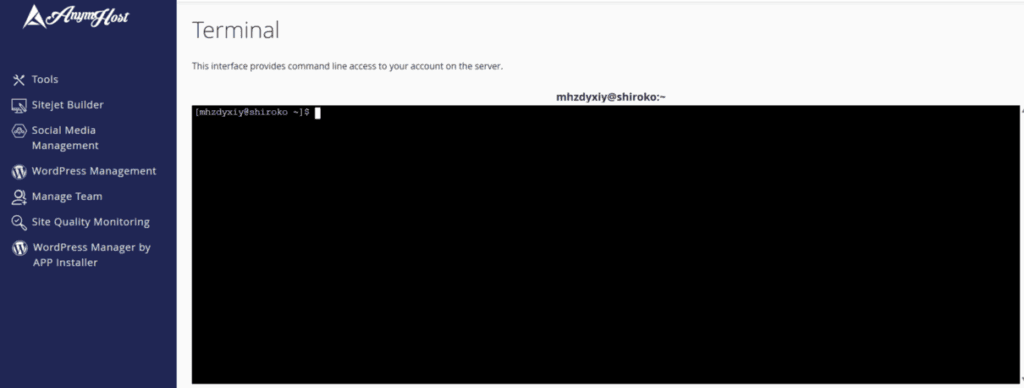
Download File GoLang
Unduh versi terbaru GoLang atau versi lain yang diinginkan, dapat kamu lihat pada link berikut go.dev/dl/ dan ambil URL downloas seperti https://go.dev/dl/go1.25.1.linux-amd64.tar.gz, contoh command yang bisa digunakan seperti berikut
wget <link golang>
Ekstrak file GoLang
Gunakan command berikut dan sesuaikan dengan versi atau nama file golang yang sebelumnya di download
tar -zxvf go1.25.1.linux-amd64.tar.gz
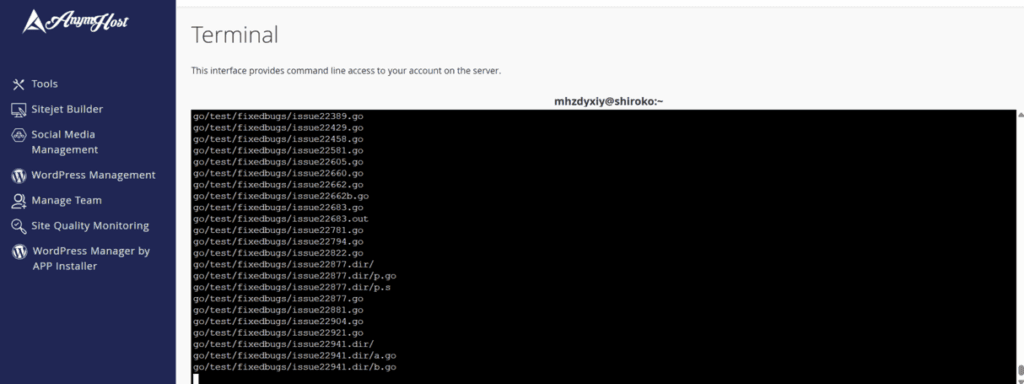
Konfigurasi GoLang
Tambahkan path GoLang ke sistem dengan menjalankan perintah berikut
export PATH=$PATH:~/go/bin
export TMPDIR=~/tmp/
Cek instalasi golang dengan menjalankan command berikut, apabila instalasi sudah benar maka versi golang akan muncul
go version
Contoh output
go version go1.25.1 linux/amd64
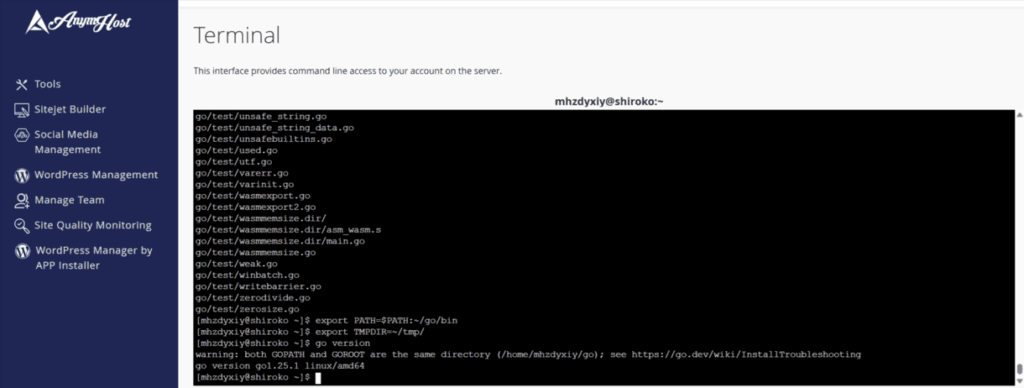
Membuat Project Golang Hello World
Setelah GoLang berhasil diinstall, langkah berikutnya adalah mencoba membuat project sederhana. Project ini akan membantu kamu memastikan bahwa GoLang sudah berfungsi dengan baik di hosting AnymHost.
Buat folder project
Masih di dalam terminal atau SSH client, jalankan perintah berikut untuk membuat folder bernama hello lalu masuk ke dalamnya
mkdir hello && cd hello
Inisialisasi modul Go
go mod init example/hello
Buat file program
Selanjutnya, buat file baru bernama hello.go. Isi file tersebut dengan kode berikut
package main
import "fmt"
func main() {
fmt.Println("Hello, World!")
}
Penjelasan singkat:
- package main menandakan ini adalah program utama yang bisa dieksekusi.
- import “fmt” dipakai untuk memanggil library bawaan Go yang bisa menampilkan teks ke layar.
- func main() adalah fungsi utama, tempat program dieksekusi pertama kali.
- fmt.Println(“Hello, World!”) digunakan untuk mencetak teks ke layar.
Jalankan program
Ketik perintah berikut
go run .
Jika berhasil, outputnya akan seperti ini
Hello, World!
Dengan langkah-langkah ini, kamu sudah berhasil membuat dan menjalankan project sederhana menggunakan GoLang di shared hosting AnymHost.